In prezent, crearea de conținuturi atractive este crucială pentru succesul în marketingul de conținut. Canva îți oferă o gamă variată de funcții, cu ajutorul cărora îți poți îmbunătăți design-urile cu efecte și animații. În acest ghid, îți arăt pas cu pas cum poți folosi diferitele efecte în Canva pentru a-ți îmbunătăți graficele și imaginiile la un nou nivel.
Cele mai importante concluzii
- Canva oferă o selecție vastă de efecte pentru text și grafică, care îți oferă design-urilor tale o notă specială.
- Variația de filtre și efecte disponibile îți oferă libertatea de a fi creativ și de a crea design-uri individuale.
- Înțelegerea utilizării efectelor în Canva este crucială pentru a-ți valorifica pe deplin potențialul platformei.
Ghid pas cu pas
Pentru a folosi eficient efectele în Canva, urmează acești pași:
Pasul 1: Accesarea efectelor
Mai întâi trebuie să deschizi Canva și să creezi un nou design sau să selectezi un proiect existent. Caută în bara de instrumente un element pe care dorești să-l editezi.
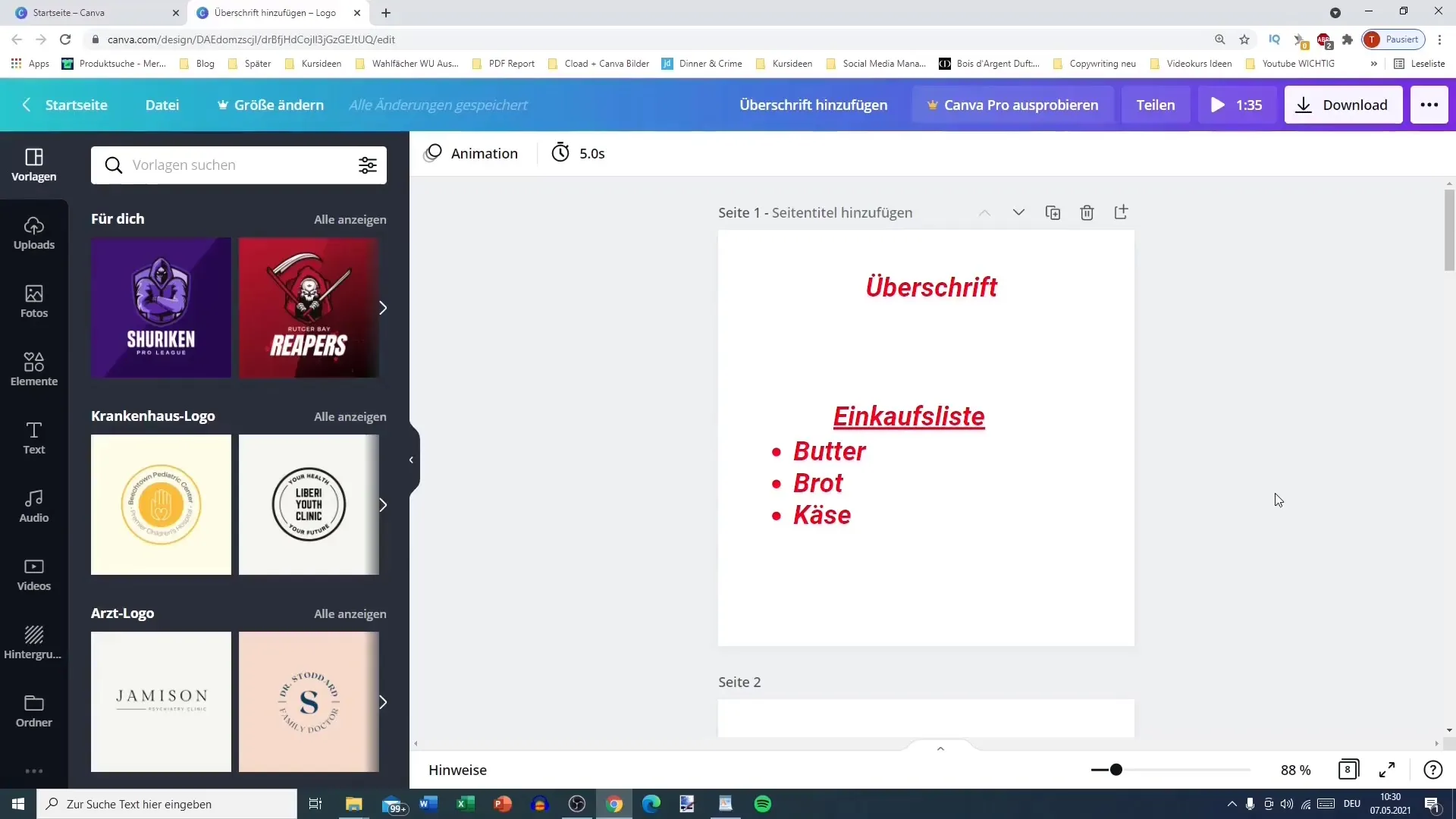
Pasul 2: Selectarea unui element
Selectează un element, cum ar fi o imagine sau un text. Ai diverse opțiuni disponibile, inclusiv decupare și alte opțiuni de editare.
Pasul 3: Încărcarea unei imagini
Dacă dorești să folosești propriile imagini, le poți încărca cu ușurință. Mergi la folderul de descărcări și selectează imaginea pe care dorești să o folosești.
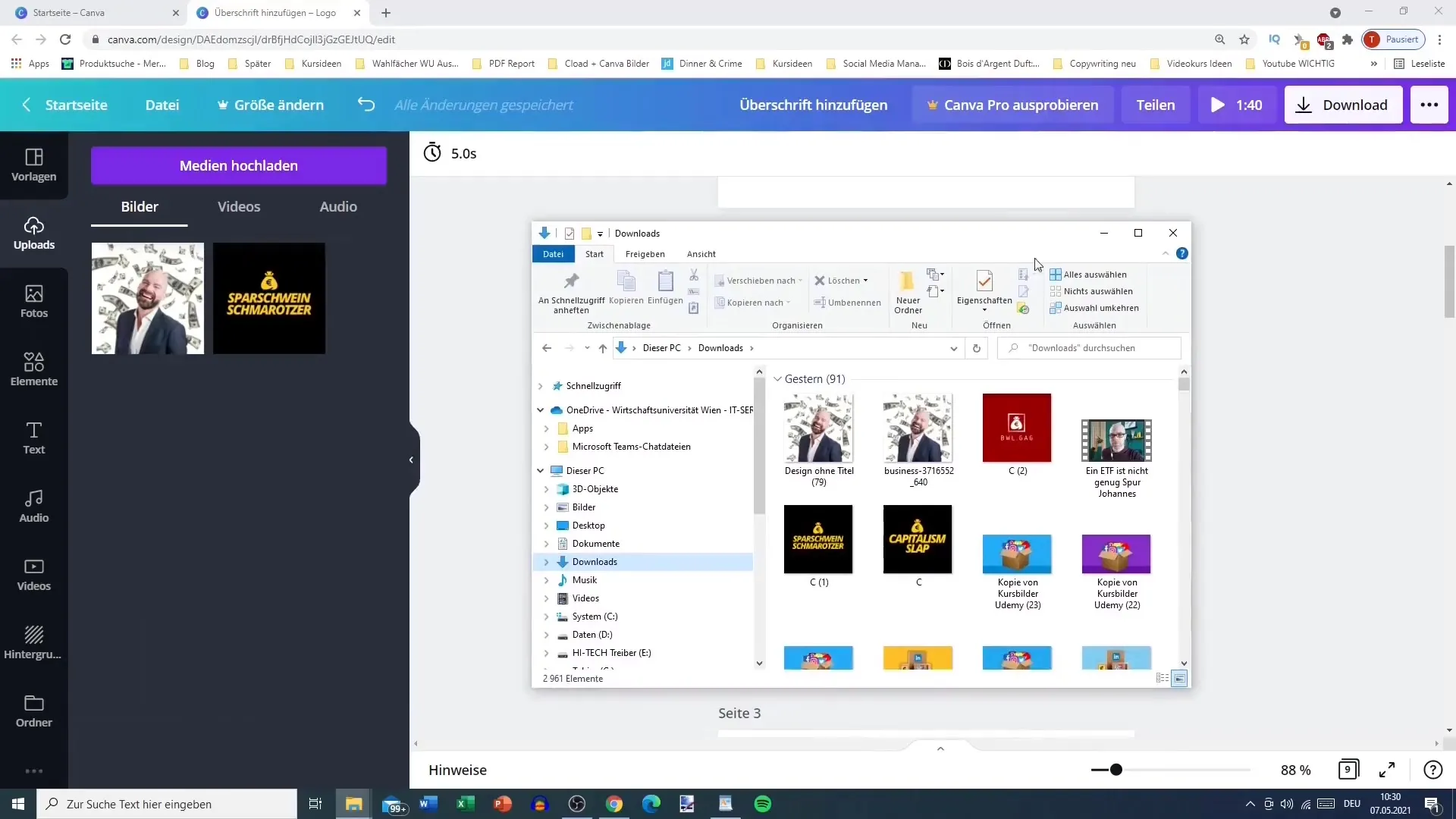
Pasul 4: Aplicarea efectelor și filtrelor
După ce ai încărcat imaginea ta, fă clic pe element pentru a vedea opțiunile de efecte și filtre. Aici vei găsi o varietate de posibilități pentru a-ți îmbunătăți imaginea.
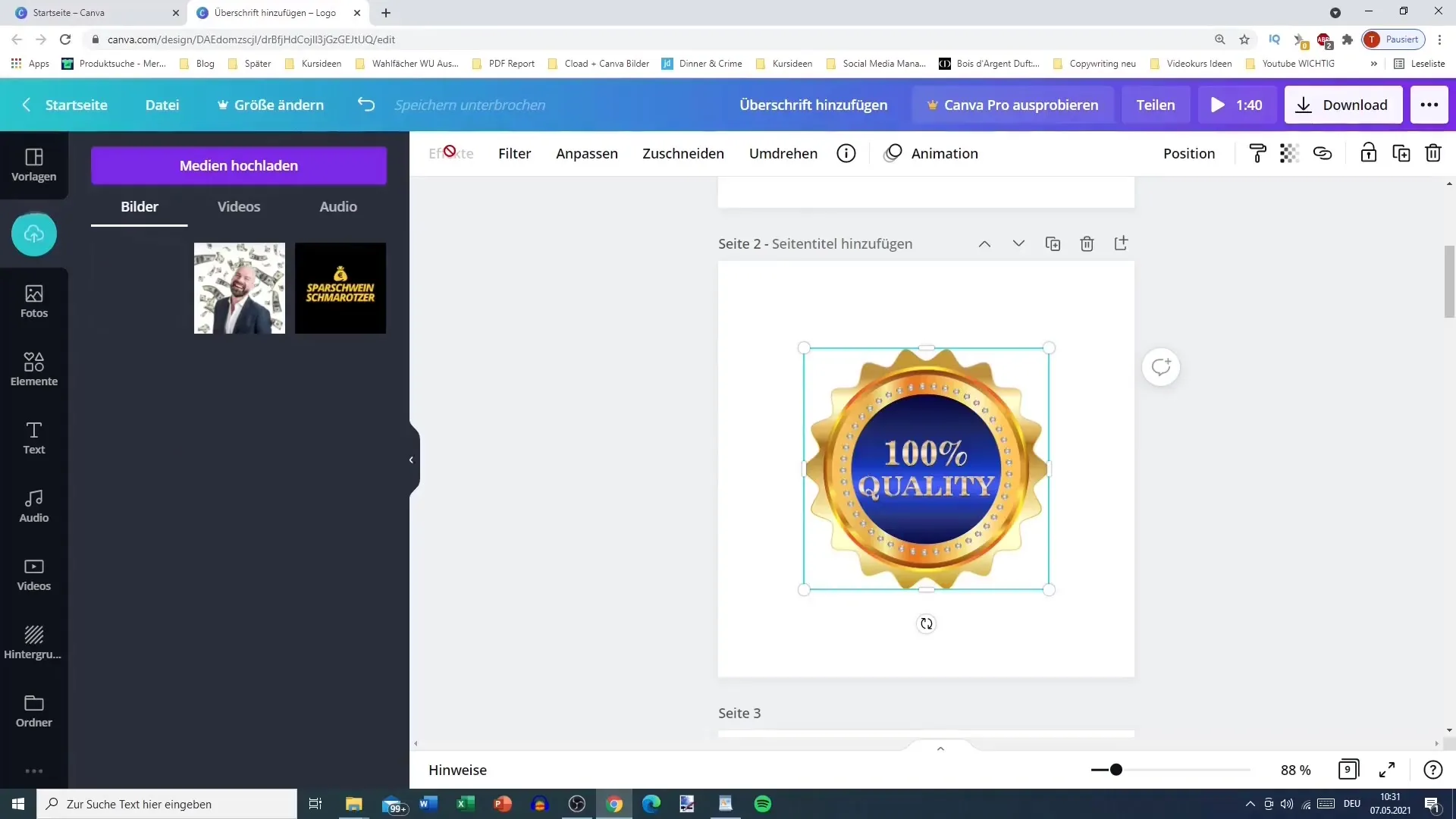
Pasul 5: Aplicarea filtrelor
Selectează inițial unul dintre filtrele preinstalate, cum ar fi „photogenic”, pentru a imita tipicele filme de Instagram. Poți ajusta tipul de filtru făcând clic pe „Editare” și modificând intensitatea filtrului.
Pasul 6: Ajustarea umbrelor și cadrului
Poți adăuga și umbre imaginii tale pentru a obține un efect tridimensional. Selectează opțiunea „Umbra” și experimentează cu diferite setări precum blândețe, transparență și dimensiune.
Pasul 7: Utilizarea sclipirilor și altor efecte
Dacă dorești, poți adăuga și efecte de sclipire. Ajustează culoarea și intensitatea pentru a obține rezultatul dorit.
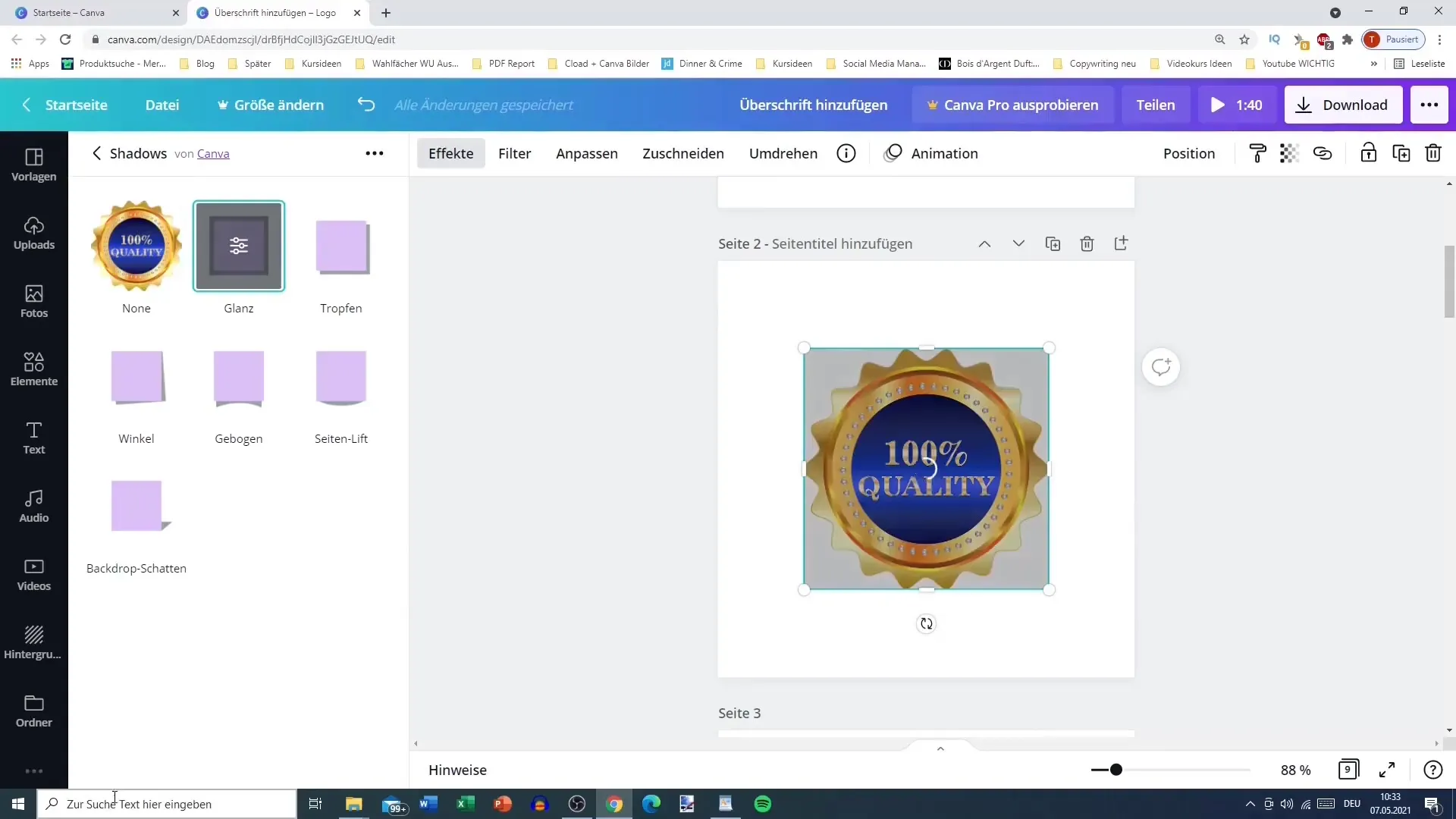
Pasul 8: Experimentarea cu efecte suplimentare
Încearcă alte efecte cum ar fi „Bad TV” pentru a crea efecte de distorsiune. Aceste efecte sunt deosebit de utile atunci când editezi o imagine cu o persoană, pentru a crea un stil nostalgic.
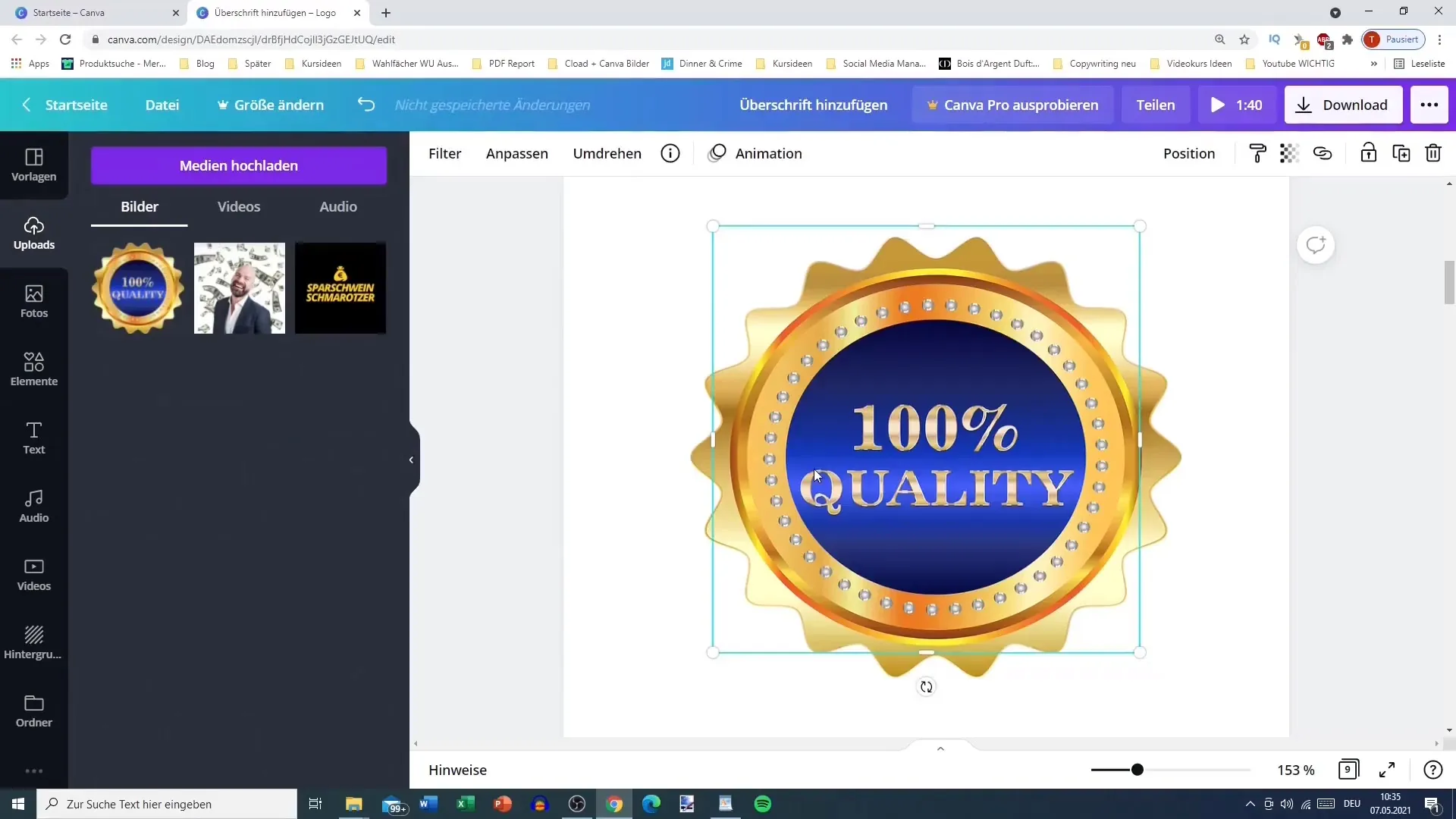
Pasul 9: Utilizarea efectelor de glitch și pixel-8
Încearcă efecte creative precum glitch sau efectul pixel-8 pentru a-ți face graficele mai interesante. Fii deschis la experimentare și descoperă care combinații îți plac cel mai mult.
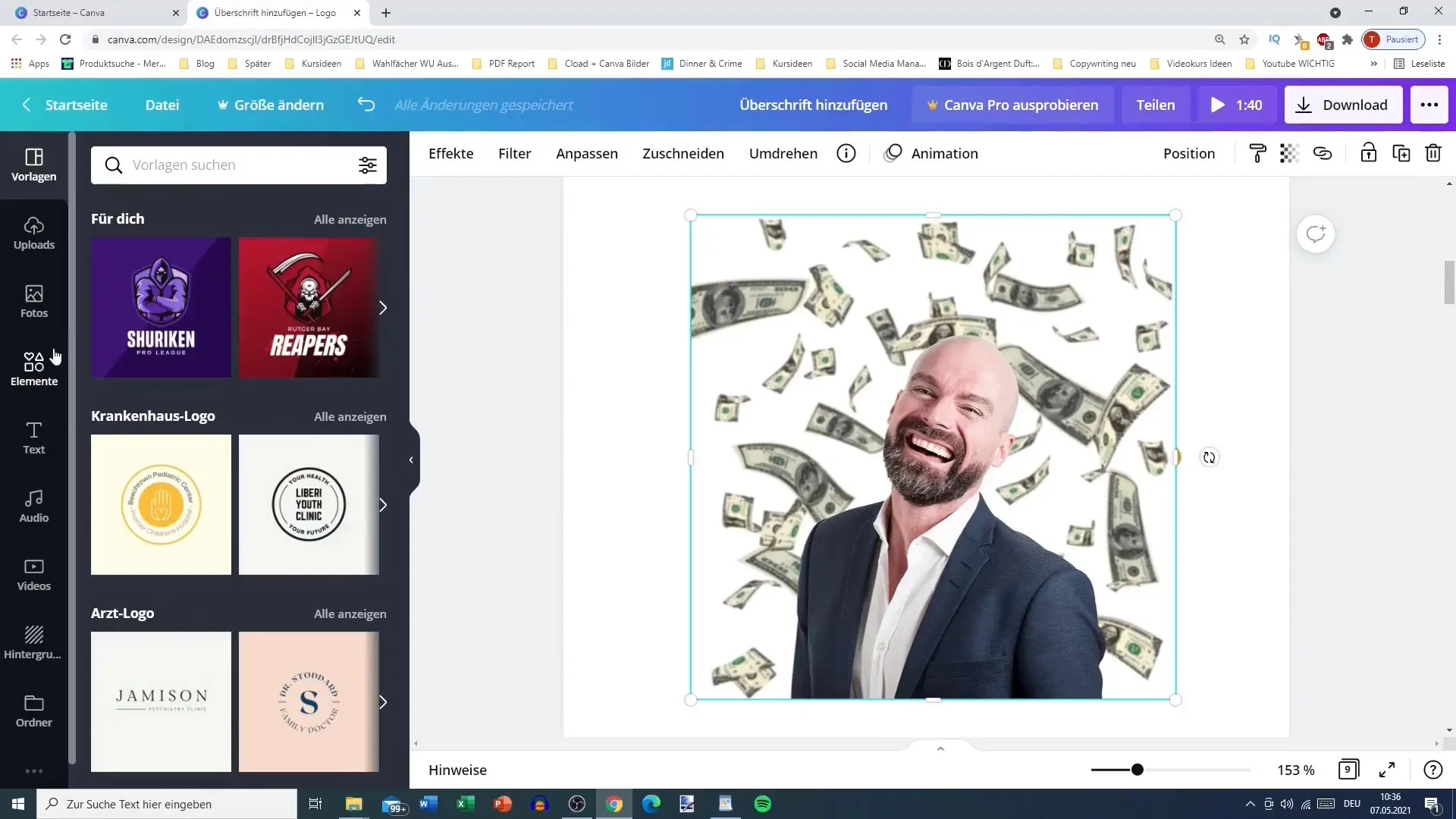
Pasul 10: Anularea și ajustarea fină
Dacă nu ești mulțumit de o ajustare, poți folosi butonul de anulare sau combinația de taste Ctrl+Z pentru a elimina modificările. Aceasta este deosebit de utilă pentru a corecta rapid erorile.
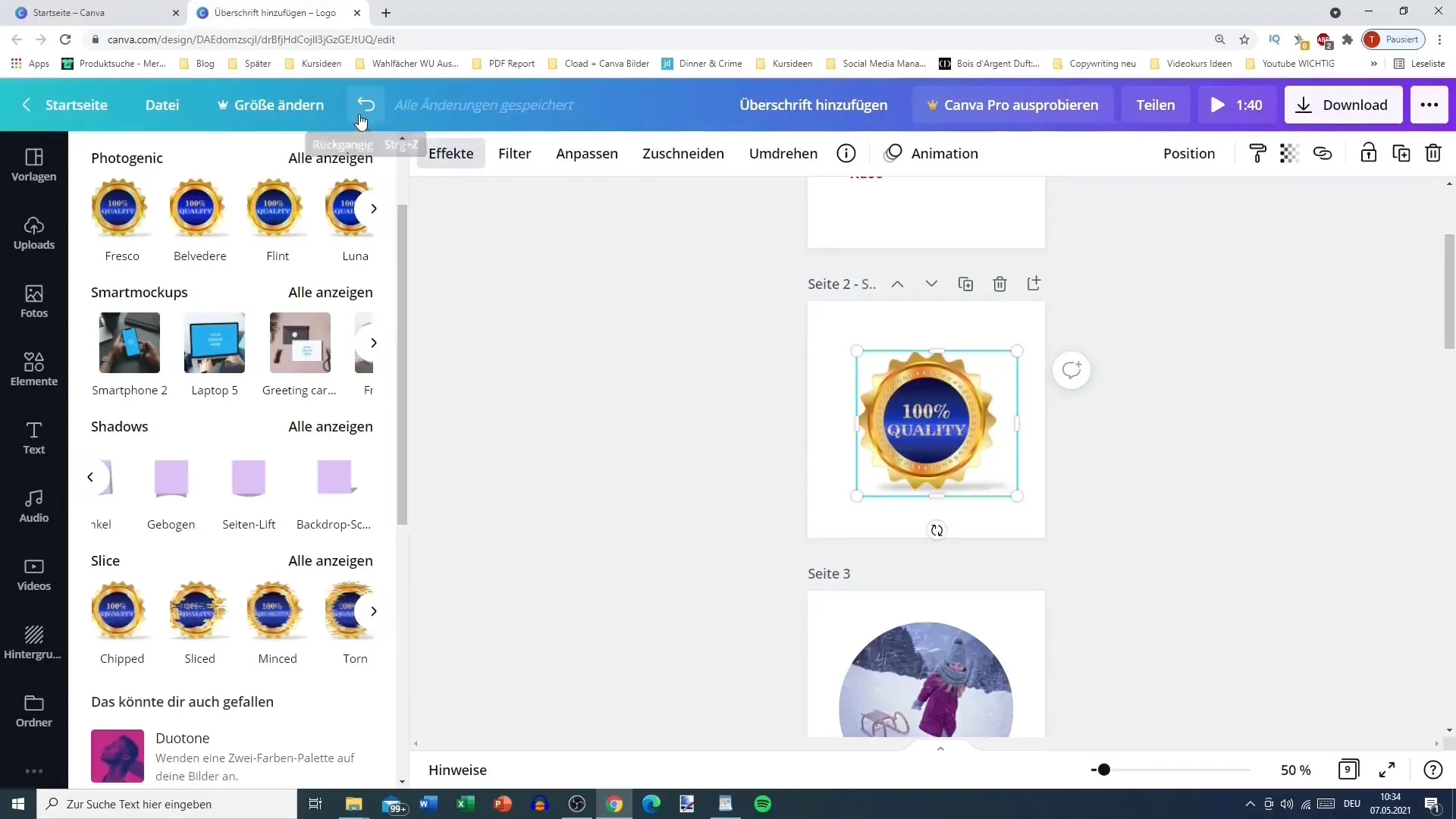
Pasul 11: Finalizare și Salvare
După ce ești mulțumit de efectele tale, salvează-ți designul. Mergi la „Descărcare” și selectează formatul dorit pentru a-ți salva proiectul și a-l păstra pentru utilizare ulterioară.
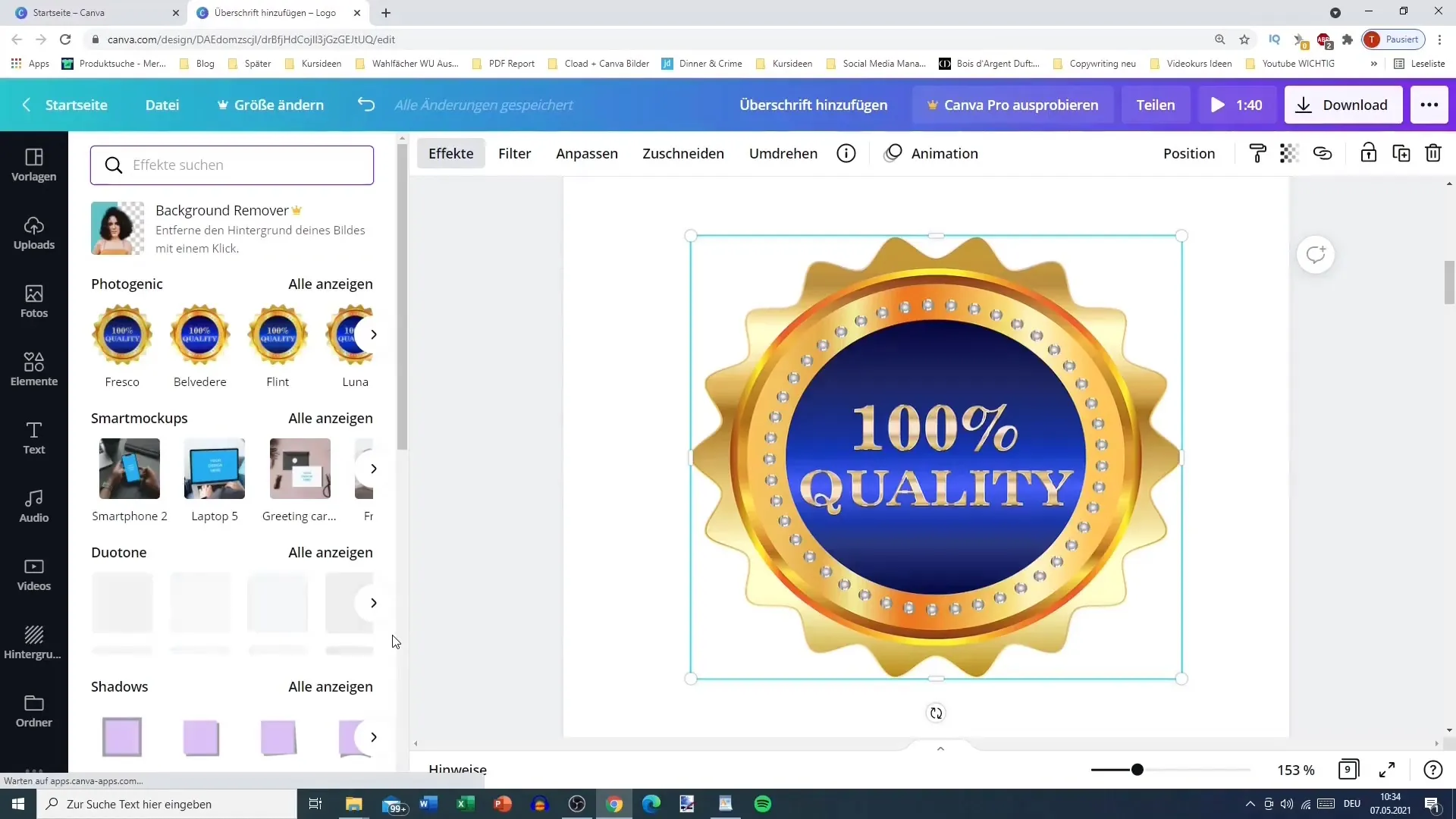
Rezumat
În acest ghid ai învățat cum poți utiliza eficient funcțiile de efecte și filtre din Canva. Prin utilizarea efectelor în mod specific, poți personaliza design-urile tale și le poți face mai atrăgătoare.
Întrebări frecvente
Care sunt cele mai bune efecte pentru a înfrumuseța imaginile?Cele mai bune efecte sunt filtrele, sclipirile și umbrelele. Acestea oferă adâncime și stil imaginilor tale.
Pot încărca imaginile mele în Canva?Da, poți încărca imaginile tale pentru a le edita conform preferințelor tale.
Cum pot anula un efect aplicat?Poți reveni la o versiune anterioară folosind butonul de anulare sau combinația de taste Ctrl+Z.
Sunt disponibile filtre asemănătoare celor de pe Instagram?Da, Canva oferă o varietate de filtre inspirate de aspectele populare de pe Instagram.
Pot aplica mai multe efecte pe o imagine?Da, poți combina diferite efecte pentru a obține rezultate unice.


